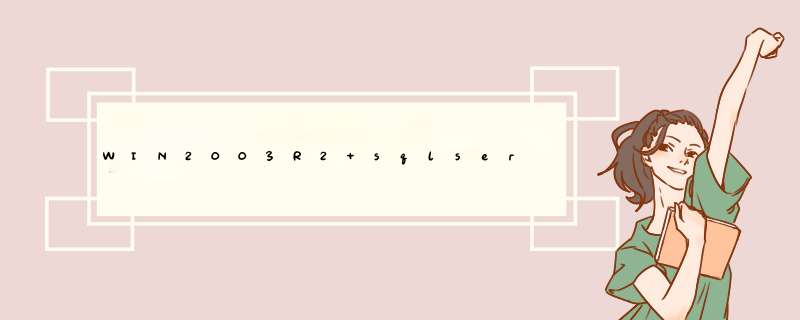
概述WIN2003R2+sqlserver2005SP4+HP Application Lifecycle Management
配置详细
过程 目录 欢迎使用本指南 HP ALM概述 Application Lifecycle Management 路线图 环境准备 详细配置过程 1. 安装windows组件(可选DNS/IIS)和安装相关补丁包 2. 安装SQL server 20
WIN2003R2+sqlserver2005SP4+HP Application lifecycle Management配置详细过程 目录 欢迎使用本指南 HP ALM概述 Application Lifecycle Management 路线图 环境准备 详细配置过程 1. 安装windows
组件(可选DNS/IIS
)和安装相关补丁包 2. 安装SQL server 2005
3. 安装SQL server 2005 SP4
补丁包 4. 安装和部署HP ALM 11.00
5. 安装HP ALM 11.00
补丁包 欢迎使用本指南 HP ALM概述 HP Application lifecycle Management (ALM) 11.00
使 IT
人员能够管理核心应用程序生命周期,从通过部署的需求,授予应用程序团队现代应用程序的可预言、可重复和可适应传递所需的重要可见性和协作。 应用程序生命周期管理是一个复杂的过程。无论贵组织是以敏捷为主导还是同时采用迭代和连续方法,有效生命周期管理的目标都是提高可预测性、可重复性、改进质量以及随更改及时作出调整。交付经理可以通过了解项目里程碑、可交付版本、资源和预算需求以及跟踪项目进展状况、标准和质量指标实现上述目标。 ALM
通过提供对流程的系统控制简化和组织应用程序管理。它帮助您在中心库中为应用程序生命周期管理工作流创建框架和基础。 Application Lifecycle Management 路线图 使用 ALM 的应用程序生命周期管理路线图包括以下阶段: 环境准备 因公司业务需求,先前部署了软件 HP
Quality Center9.2,这个版本有点不爽的缺陷是不支持IE7
、IE8
,IE9
就更不用提了,只支持IE6
,当然其他浏览器都不支持。虽然通过一些方法可以解决不支持IE7
和IE8
这个BUG
,但是实际应用中也是麻烦事。 HP Application lifecycle Management (ALM)11.00
已经修正了这个 BUG
,在 HP Application lifecycle Management (ALM)11.00
中支持的浏览器只能是 ie7
或者 ie8
,抛弃了 ie6
,呵呵。 IE9
还是不能够支持,但是对于绝大多数用户来说已经足够了。从 11.0
开始 HP
已经把软件名称更改为 HP Application lifecycle Management (ALM)11.00
,软件作了很多更新。具体的东西大家还是参考 HP
官方说明文档和在实际应用中慢慢体会吧。 好了,废话不多说了。在经过多次受挫实验和在网上寻找的良方,下面我就以 HP Application lifecycle Management (ALM) 11.00
为例,通过截图的形式为大家介绍一下 HP ALM11.00
的安装和配置过程。在此感谢互联网上提供技术支持的网友。 真正开始安装 HP ALM11.00
之前的前期环境准备过程主要包括以下几个阶段: 1. 安装 windows
组件和安装相关补丁包(可选 DNS/IIS
) 安装 .NET Framework 3.0
、 安装 windows
补丁包 必选 2. 安装 sql server 2005
3. 安装 sql server 2005 SP4
补丁包 4. 安装和部署 HP ALM 11.00
5. 安装 HP ALM 11.00
补丁包 详细配置过程 1. 安装windows组件(可选DNS/IIS)和安装相关补丁包 首先安装好一台 windows Server 2003 R2
的服务器,并安装几个 windows
组件和安装相关补丁包 ,
必装 .NET Framework 3.0 sp1
、 windows
补丁包 , windows
组件可选 DNS
、 IIS
( DNS
作为 HP ALM
登陆地址从 IP
解析到域名之用)具体如下: .NET Framework 3.0 sp1
双击从微软官方网站下载到的 .NET Framework 3.0 sp1
然后勾选‘我已经阅读并接受许可协议中的条款’并点击‘安装’按钮 点击‘安装’按钮后就是耐心的等待了。 安装完成后出现上图中的‘安装完成’界面,点击‘退出’即可。 到此 .NET Framework 3.0 sp1
已经完成,最后重新启动系统生效。 1) 安装 windows
补丁包 关于这个 windows
补丁包的说明: 修补程序:尝试在 windows Server 2003
或 windows XP
中安装大型 windows Installer
程序包或大型 windows Installer
修补程序包时出现错误消息:“ Error 1718. file was rejected by digital signature policy
”(错误 1718
。文件被数字签名策略拒绝) 安装这个补丁的作用是为后面打 HP ALM
的补丁做基础,如若不打这个补丁,可能会出现 HP ALM
补丁程序在 windows 2003
上安装失败。 详细说明和补丁包下载地址请查阅: http://support.microsoft.com/kb/925336
点击在微软官方网站下载到的补丁程序 然后执行‘下一步’后出现如下图界面 勾选‘我同意’并执行‘下一步 安装完成后,点击上图中的‘完成’按钮后重新启动系统,重新启动系统后补丁生效。 2) 可选 IIS
和 DNS
安装,安装过程省略。 DNS
: DNS
作为 HP ALM
登陆地址从 IP
解析到域名之用) IIS
: IIS
作为和合 JOBSS
服务器使用。 大家可以选择安装这两个组件,,不安装不影响 HP ALM
的正常安装。 2. 安装sql server 2005 启动虚拟光驱软件,加载您的 sql server 2005
或者在 DVD
光驱中放入您的 sql server 2005
安装光盘,出现如下界面 选择‘服务器组件、工具、联机丛书和示例’后出现如下界面 勾选‘我接受许可条款和条件’然后执行‘下一步’ 接着执行上图中的‘下一步’然后出现如下界面 接着执行‘下一步’后如下图 再执行‘下一步’ 如下图 输入姓名,公司内容 接着执行‘下一步’如下图 接着单击‘高级( D
)选项 如下图 我选择的程序功能是上图中红色区域的选项,这个可根据您的实际需求自行选择安装。‘安装路径’我更改为 E:\ Program files\Microsoft sql Server\
接着执行‘下一步’ 如下图 勾选‘默认实例’或者根据您的需要勾选‘命名实例’并指定一个实例名,这里我选择的是‘默认实例’ 下一步 后 如下图 ,勾选‘使用内置系统账户’其他默认 接着在上图中点击‘下一步’ 出现下图 在上图中,勾选‘混合模式’ 并设置 sa
密码后,执行‘下一步’ 接着再执行‘下一步’ 如下图 接着再执行‘下一步’ 如下图 然后执行‘安装’就开始安装 sql
了,安装的时间会稍许长些,这时我们可以做下来喝杯茶慢慢等待。 安装完成后显示的界面如下, 接着执行‘下一步’ 如下图 点击‘完成’后即完成 sql server 2005
的安装。 3. 安装sql server 2005 SP4补丁包 执行您的 sql server 2005 SP4
补丁程序 然后执行‘下一步’得到如下图 勾选‘我接受该协议’并执行‘下一步’ 接着执行‘下一步’ 接着执行‘下一步’ 出现上图后,需要在进程里关闭进程 实际进程名为 sqlSERVER 然后再次点击上图中的‘刷新’按钮,这时已经可以执行下一步了。 执行下一步后 界面如下 然后执行‘安装’后 结果如下 然后执行下一步,显示界面如下 接着再执行‘下一步’ 显示界面如下 如上图显示,接着不‘勾选’‘ SP4 安装完成后,请启动 … ’这个选项。因为在当前环境下没有必要。然后执行‘完成’即完成 sql server 2005 SP4 的安装。 到此,整个 sql server 2005 的安装就圆满结束。 紧接着为了下面的装顺利结束,我们重启下 *** 作系统。 下一个就是我们这篇文章的重点了,真是千呼万唤始出来啊!不容易啊,呵呵! 好了,废话也不多说了,我们接着往下看。 4. 安装和部署HP ALM 11.00 现在开始安装我们的重点产品 HP ALM11.00
,首先我们下载或者从其他渠道获取 HP ALM11.00
的安装包,然后我们执行安装程序 出现如下界面 接着执行‘下一步’如下图 勾选‘我同意’后执行‘下一步’后显示如下图 输入姓名 组织后 执行 ‘下一步’ 选择好安装位置后,我们执行‘下一步’ 接着执行‘下一步’ 待安装完成后显示界面如下, 然后单击‘完成’后出现如下‘ HP ALM Platform
配置向导’界面 接着我们执行上图中的‘下一步’ 如上图,选择您产品的许可证密钥( HP ALM11.00
的许可证密钥和 QC10.0
的密钥可以通用),该密钥大家可以谷歌下,接下来我们执行‘下一步’显示如下图 上图中的配置默认即可,接着我们执行下一步, 然后我们配置相应的密钥短语,显示结果如下 接着我们再次执行‘下一步’ 上图中的相关配置默认即可,也可根据实际需求自行配置,然后执行‘下一步’显示结果如下, 上图中‘ HP ALM Platform
服务’用户名、密码、域可不用填写,没有任何影响,然后执行‘下一步’ 在上图‘ WEB
服务器’页面选择‘ IIS
’,安装的虚拟目录选择‘默认站点’接着下一步如下图,并勾选‘安装 Mercury Turs
接着执行‘下一步’ 上图中‘选择邮件协议’选择‘无’然后执行下一步。如果您的网络部署的邮件服务器,您可再自行选择其他选择进行设置。 在上图中‘数据库类型’选择 MS-sql(sql
证 )
,数据库参数中‘ DB
主机名’填写上你的电脑主机名即可,最后填写好 DB
管理员用户名和密码,然后执行下一步, 接着执行‘下一步’ 在上图中配置好‘站点管理员用户’这个用户就是 HP ALM 11.00
这个软件的站点管理员用户,设置好后执行下一步, 设置好文件库路径后,执行下一步, 如上图,所有安装准备就绪,然后我们执行下一步进行安装配置,应用配置过程如下图界面,这里大家可以再次喝杯茶休息下, ~_~
应用配置过程完成后会出现如下图界面, 接着,我们直接单击‘完成’ 成功完成后会自动启动 WEB
页面,如下图 上图就是 JBOSS
服务器作为 WEB
服务已经启动起来了,接着我们试试和 IIS
结合后, IIS
的 WEB
是否好使, IIS
的 WEB
端口为 80
,在浏览器中把 :8080
去掉后回车执行结果如下, 到此, HP ALM
的安装已经顺利结束。 5. 安装HP ALM 11.00补丁包 QC11 32bit Patch 1 S-Chinese Updated
这个补丁可以在 HP
官方网站下载,下载地址: http://support.openvIEw.hp.com/downloadAPatch.Jsp?patch@R_301_6889@=TD4QC_00176.zip&prod@R_301_6889@=qc&prodRelease=11
双击在 HP
官方网站下载到的 HP ALM 11.00
补丁包,如下图 接着单击‘ Install’
,执行后结果如下图 接着执行‘下一步’ 再执行‘下一步’ 过程如下, 再次出现如下界面, 接着我们执行‘下一步,部署应用程序开始进行,在下图中我们可以看到进度, 最后,我们单击‘完成’等待 JBOSS
启动。。。 成功完成后会自动登录 HP ALM
的 WEB
页面,界面图如下, 到此, HP ALM
的补丁程序安装也已结束。 最后我们单击上图中的‘站点管理’,出现如下界面,输入我们之前设置的站点管理员账号和密码,然后点击登录, 注意:首次登录‘站点管理’和客户端的时候,会加载一些必要的组件来支撑 HP ALM 的运行。 至此,本指南中所涉及到的配置都已经全部完成,接下来就是您出手的时候了,希望本指南对不熟悉或者初次安装使用 HP ALM11.0 的朋友有些许帮助,那么我的目的也就达到的。第一次写这么长的文档,错误难免,呵呵 ~-~ 详细图解请下载本为最后给出的附件查看完全版本,因上传附件有大小限制,所以分了三个压缩包,只有都下载后才可解压出来。 另:您也可以移步此地址进行下载,http://down.51cto.com/data/314366 总结
以上是内存溢出为你收集整理的WIN2003R2+sqlserver2005SP4+HP Application Lifecycle Management配置详细过程全部内容,希望文章能够帮你解决WIN2003R2+sqlserver2005SP4+HP Application Lifecycle Management配置详细过程所遇到的程序开发问题。
如果觉得内存溢出网站内容还不错,欢迎将内存溢出网站推荐给程序员好友。
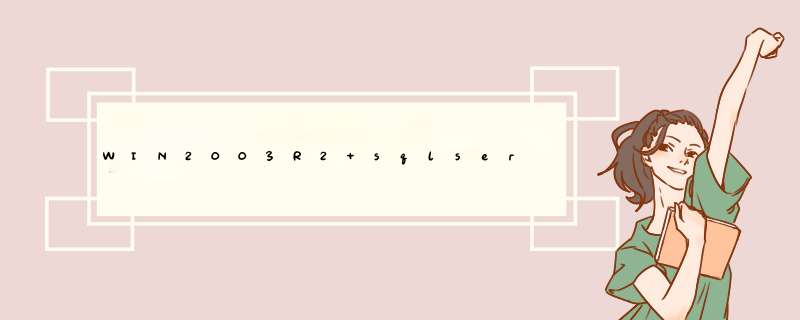
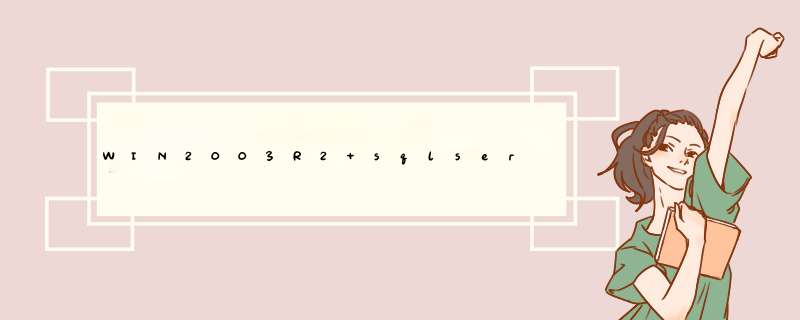
 微信扫一扫
微信扫一扫
 支付宝扫一扫
支付宝扫一扫
评论列表(0条)